
Jailbreaking verwijst naar het proces om de beperkingen van een apparaat te omzeilen om apps of functies toe te voegen die de fabrikant doorgaans beperkt. Als je je afvraagt of je een Roku-apparaat kunt jailbreaken, is het korte antwoord nee, omdat Roku gesloten systeemsoftware gebruikt. Met sommige tijdelijke oplossingen kunt u echter extra inhoud op uw Roku spelen. Dit artikel behandelt de jailbreakalternatieven van Roku, waaronder schermspiegeling, casten, het gebruik van de mobiele Roku-app en het afspelen van inhoud vanaf een lokaal netwerk of USB-station.
Screen Mirroring met een Android- of Windows-apparaat
Als je een Android- of Windows-apparaat hebt, gebruik dan schermspiegeling om alles weer te geven op het scherm van je apparaat, inclusief app-schermen, video’s en meer. Afhankelijk van de fabrikant van uw apparaat kan schermspiegeling ook worden aangeduid als Smart View, Quick Connect, SmartShare, AllShare Cast, Wireless Display, Display mirroring, HTC Connect, Screen Casting of Cast.
-
Navigeer vanuit het hoofdmenu van je Roku naar Instellingen.
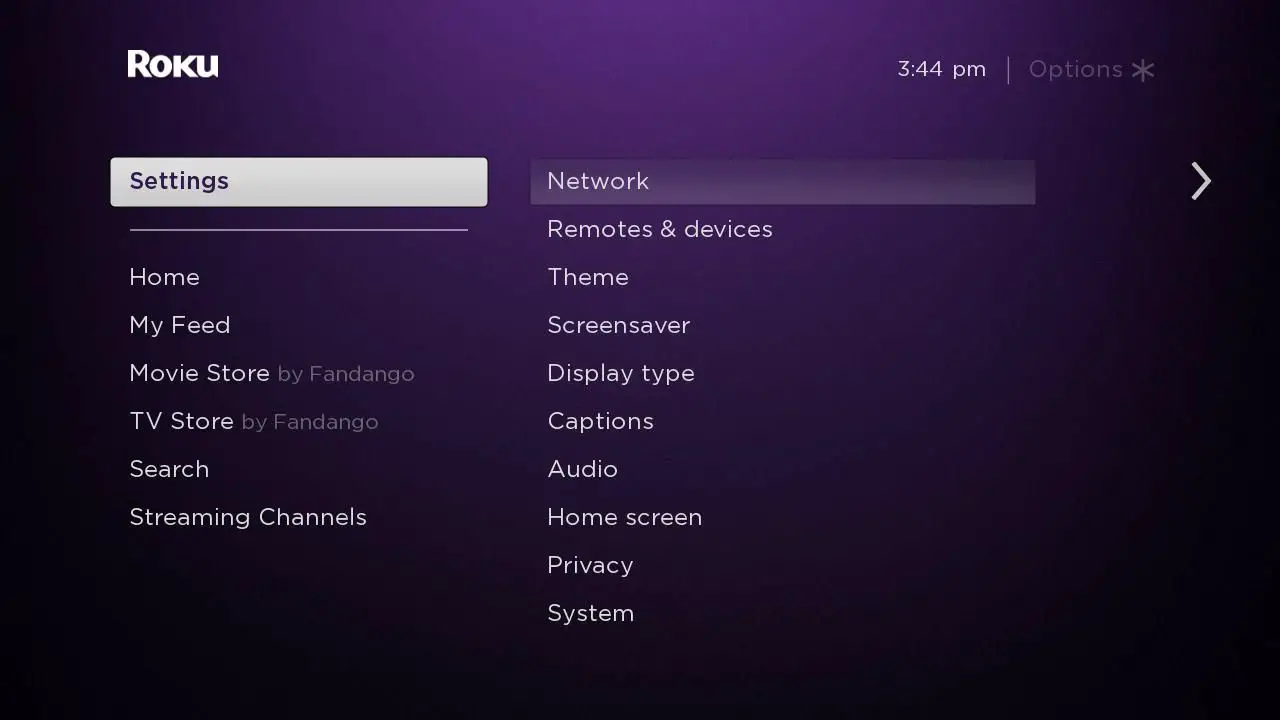
-
Scroll naar beneden naar Systeemen selecteer vervolgens Scherm spiegelen uit de rechterkolom.
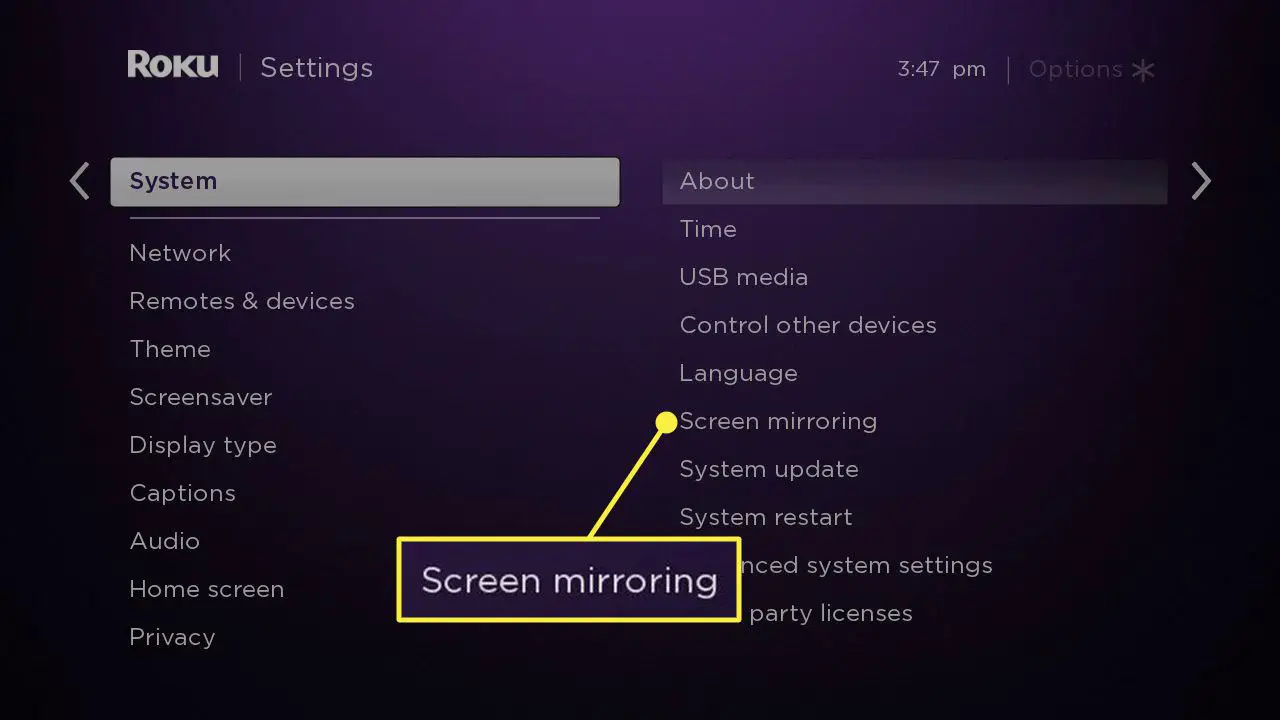
-
Selecteer Scherm spiegelen modus.
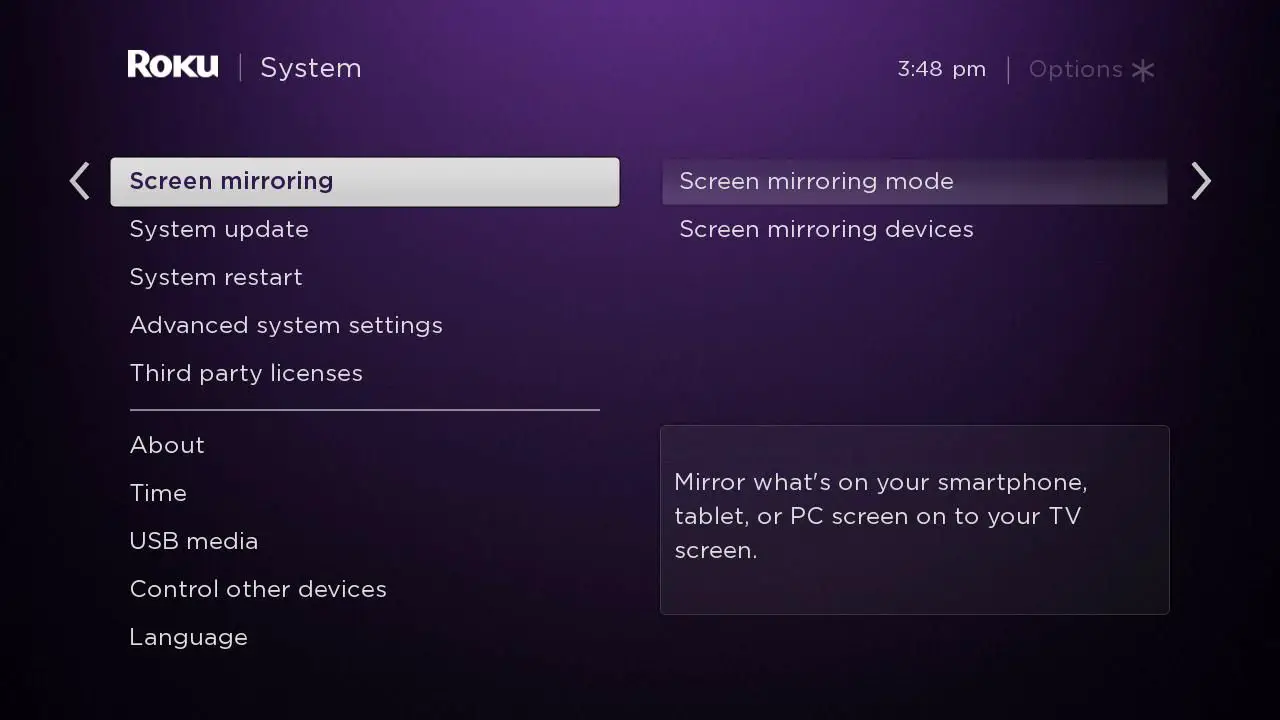
Terwijl schermspiegeling actief is, kunt u geen andere taken uitvoeren op uw smartphone. Als u op een andere app of pictogram tikt, stopt de inhoud met afspelen.
-
Selecteer prompt.
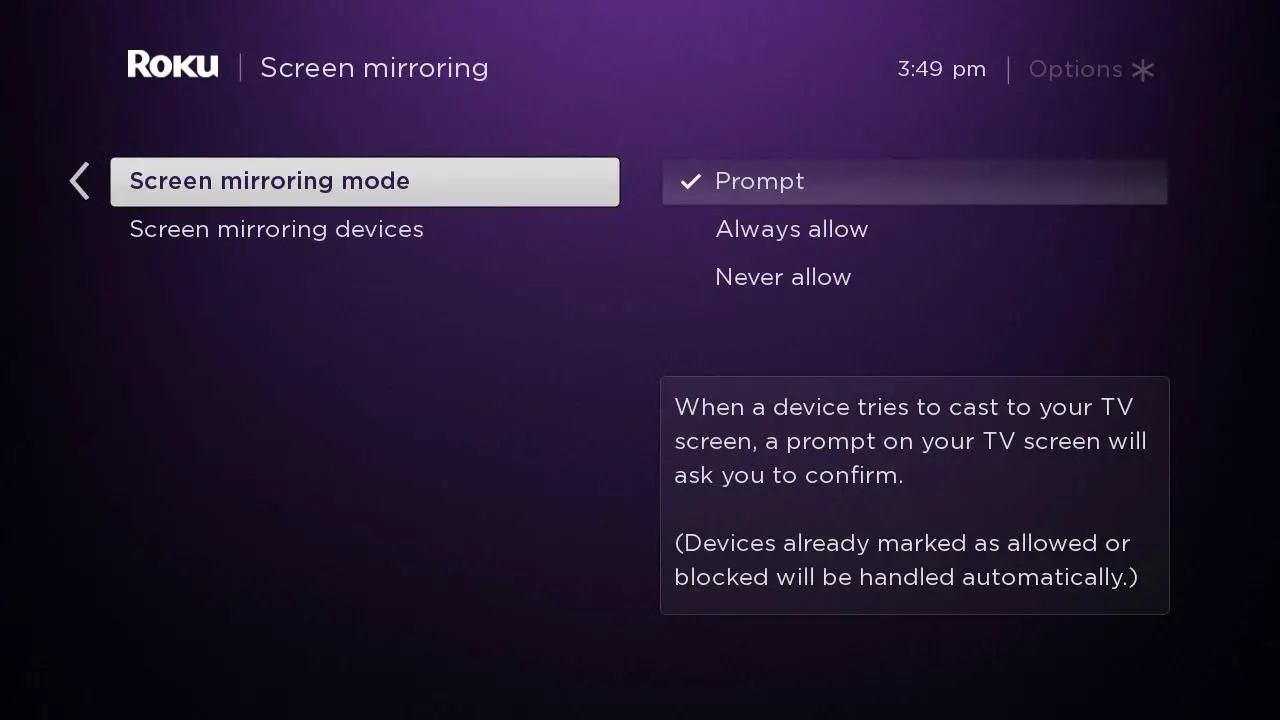
Andere opties zijn onder meer: Altijd toestaan, waarmee apparaten onmiddellijk verbinding kunnen maken, en nooit toestaan, waardoor alle apparaten geen verbinding kunnen maken.
-
Ga naar de Instellingen gedeelte van uw Android- of Windows-apparaat en tik op Scherm.
-
Scroll naar beneden en selecteer Draadloos beeldscherm.
-
Selecteer je Roku.
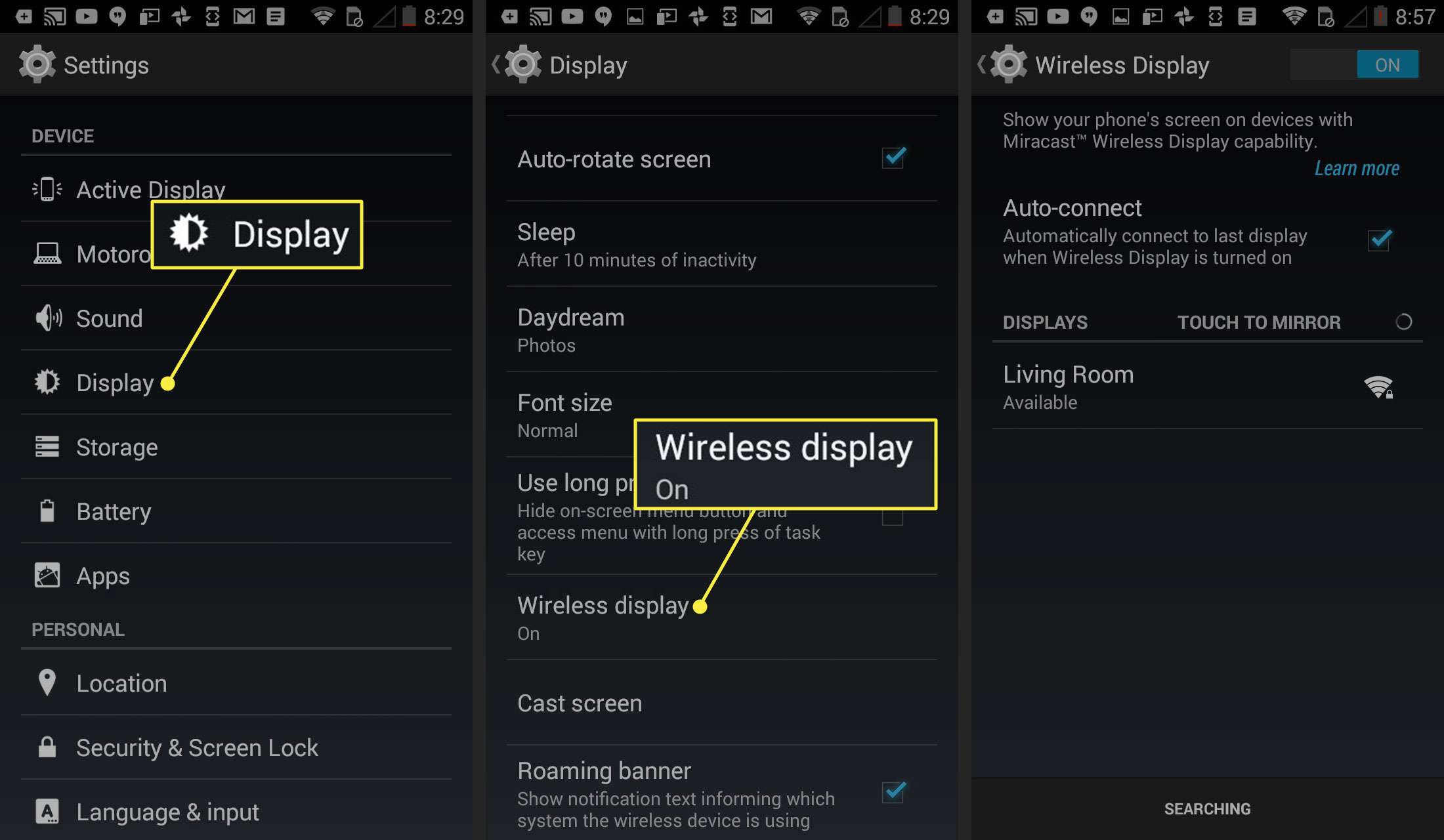
-
U ziet nu de inhoud van uw apparaat op uw met Roku uitgeruste tv. Traditionele schermspiegeling naar een Roku wordt niet ondersteund op iOS-apparaten, maar er zijn een aantal apps om te downloaden op je Mac of iOS-apparaat, zoals Mirror voor Roku, die schermspiegeling mogelijk maken.
Screencasting
Een ander Roku-jailbreakalternatief is casten. Je hebt een Android- of iOS-apparaat nodig en een app die geschikt is voor casten, zoals Netflix of YouTube. Cast-compatibele apps geven het cast-logo bovenaan het scherm van de app weer. Zo werkt het: Gecaste content geeft geen telefoonmenubalken of statuspictogrammen weer. In tegenstelling tot schermspiegeling is het mogelijk om tijdens het casten andere taken uit te voeren of zelfs je telefoon uit te zetten.
-
Zorg ervoor dat het streamingkanaal dat je wilt casten op je Roku is geïnstalleerd. U hoeft deze app niet op uw Roku te openen; het moet gewoon geïnstalleerd worden.
-
Open op uw mobiele apparaat de app die u wilt casten en selecteer vervolgens het cast-pictogram.
-
Selecteer je Roku-apparaat.
-
De app geeft een bericht weer dat er verbinding wordt gemaakt met je Roku-apparaat, waarna de app automatisch begint af te spelen op je met Roku uitgeruste tv.
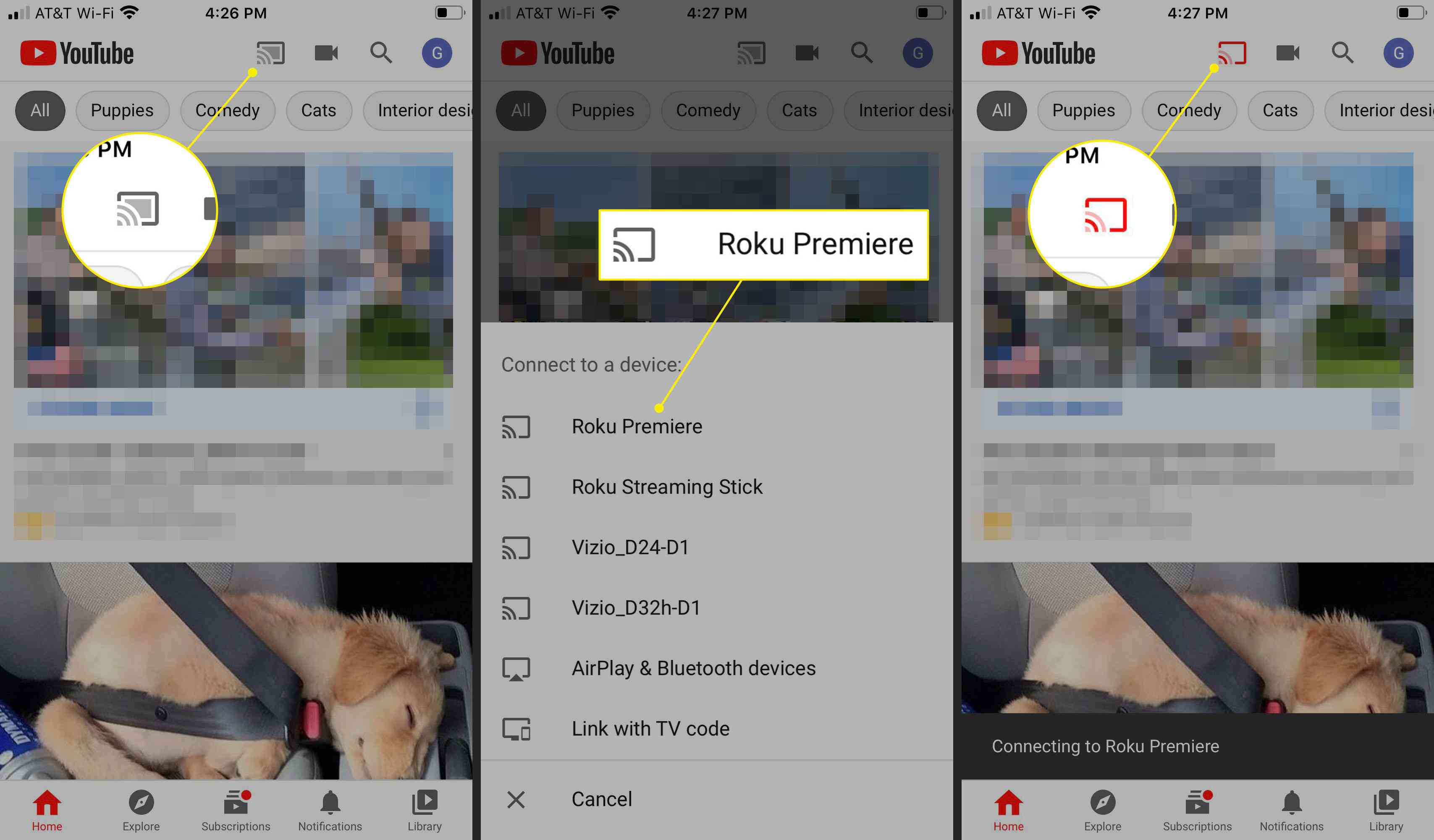
Speel op Roku
Een andere oplossing voor jailbreak is de functie Spelen op Roku, die beschikbaar is in de mobiele Roku-app voor iOS en Android. Met Play on Roku kun je foto’s en video’s weergeven of muziek naar je met Roku uitgeruste tv sturen. Deze functie is compatibel met de formaten JPG, PNG, MP4, MOV, M4V, MP3 en M4A. Voordat u aan de slag gaat, moet u de mobiele Roku-app naar uw apparaat downloaden en uw Roku verbinden. Spelen op Roku kan niet worden gebruikt met apps zoals Netflix, YouTube of Kodi.
️️️️️️️️️️️️️️️️️️
-
Selecteer Apparaten in het onderste menu van de mobiele Roku-app.
-
Selecteer je Roku-apparaat.
-
Druk op Media pictogram om Play op Roku te starten.
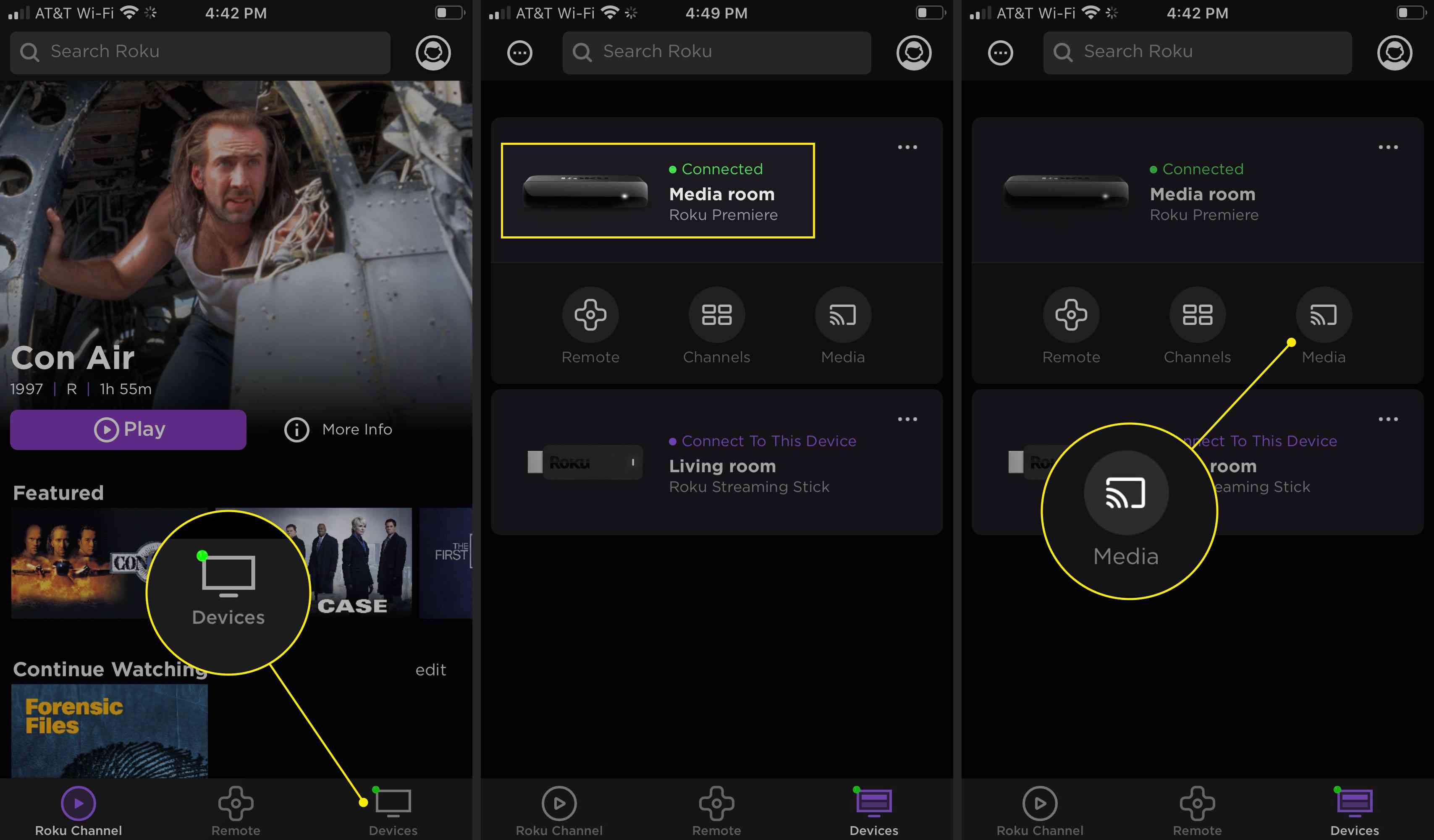
-
Selecteer Muziek, Foto’s, of Videos.
-
Kraan Toegang geven om Roku toegang te geven tot uw foto’s en video’s. Tik op wanneer daarom wordt gevraagd OK om toegang te geven tot uw fotobibliotheek.
-
Als je hebt geselecteerd Foto’s, tik op het album dat u wilt weergeven.
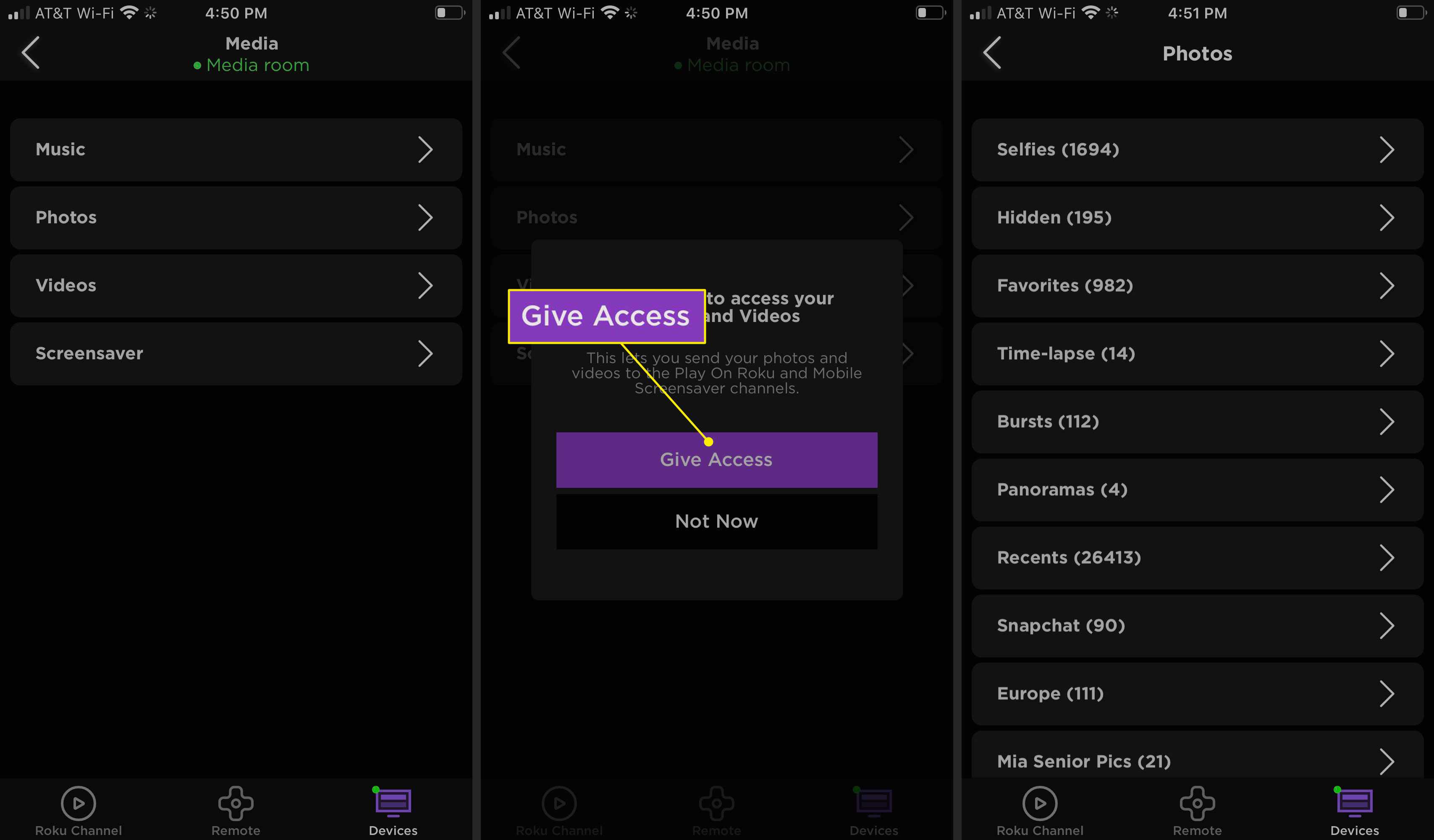
-
Druk op Speel knop vanaf de onderkant. Uw foto’s worden weergegeven op uw tv.
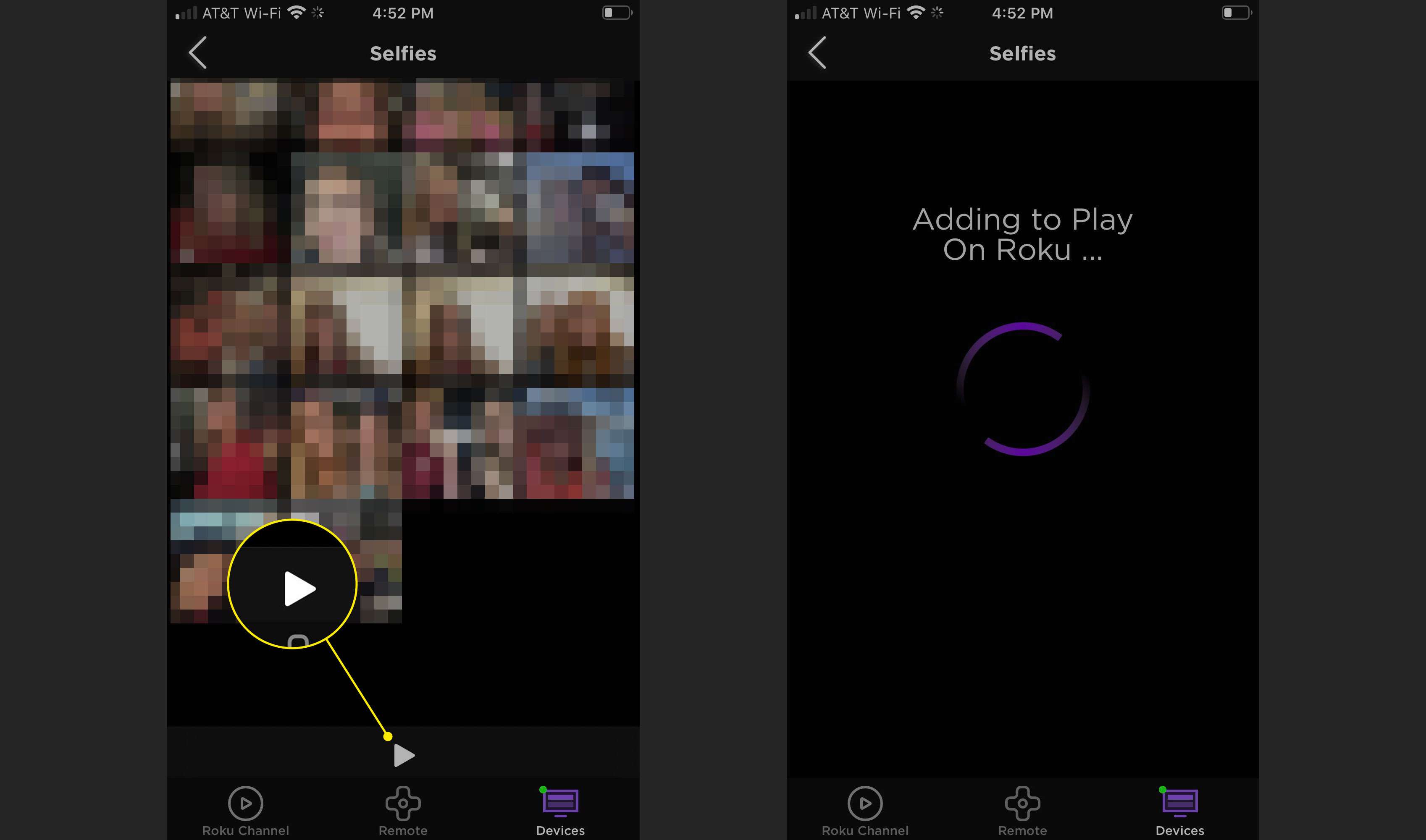
Inhoud afspelen vanaf een pc, mediaserver of USB-station
Gebruik een smartphone en uw Roku-streamingapparaat om inhoud af te spelen die is opgeslagen op een pc of mediaserver met het Roku Media Player-kanaal, dat vooraf is geïnstalleerd op uw Roku-streamingapparaat. Deze app is ontworpen om muziek, foto’s en video’s van pc’s en mediaservers op hetzelfde thuisnetwerk af te spelen. Zo werkt het: Roku Media Player is compatibel met veel mediaserversoftwareplatforms, waaronder PlayOn, Plex, Serviio, Tversity, Twonky en Windows Meda Player.
-
Open Roku Media Player.
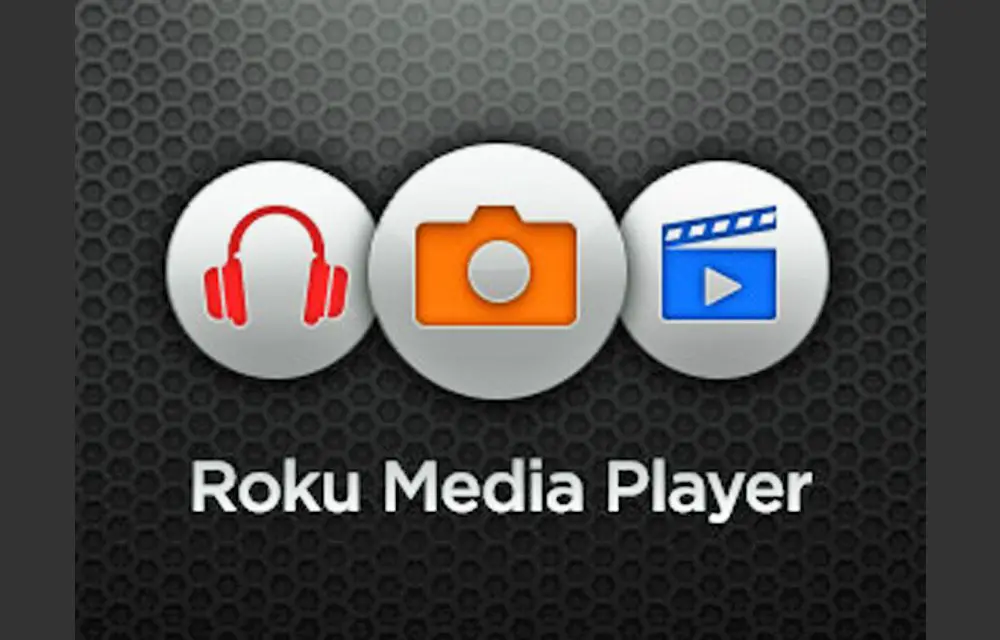
-
Op de Selectie mediatype scherm, selecteer Alle, Video, Audio, of Foto.
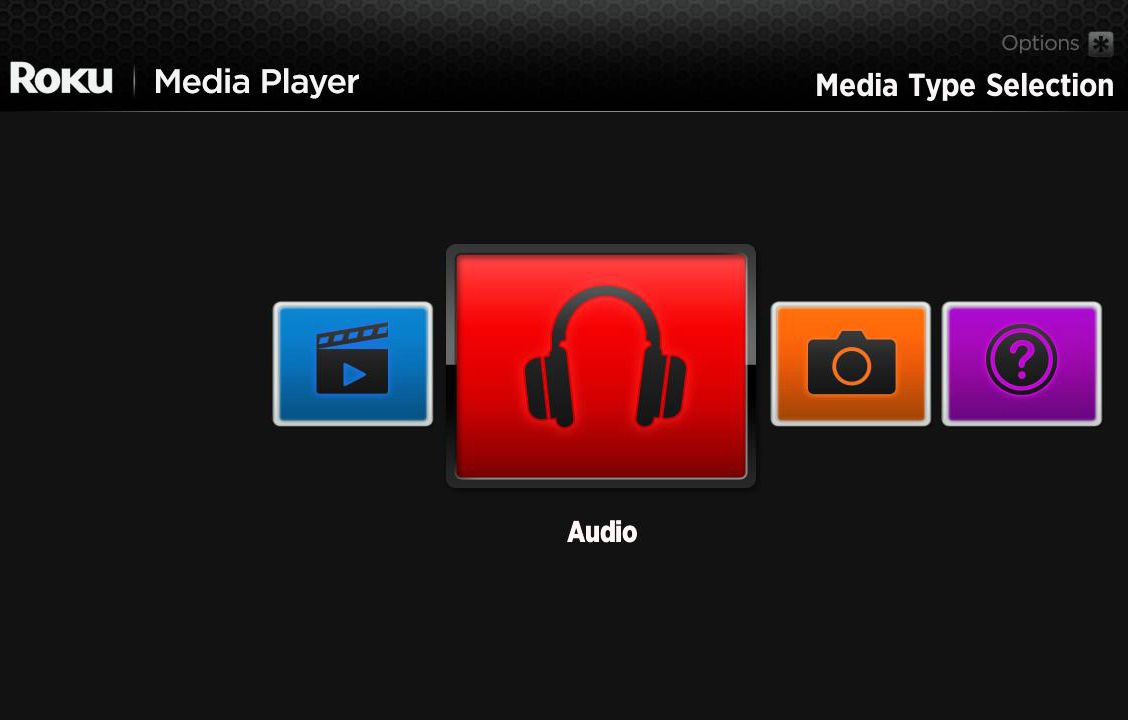
-
Selecteer je mediaspeler.
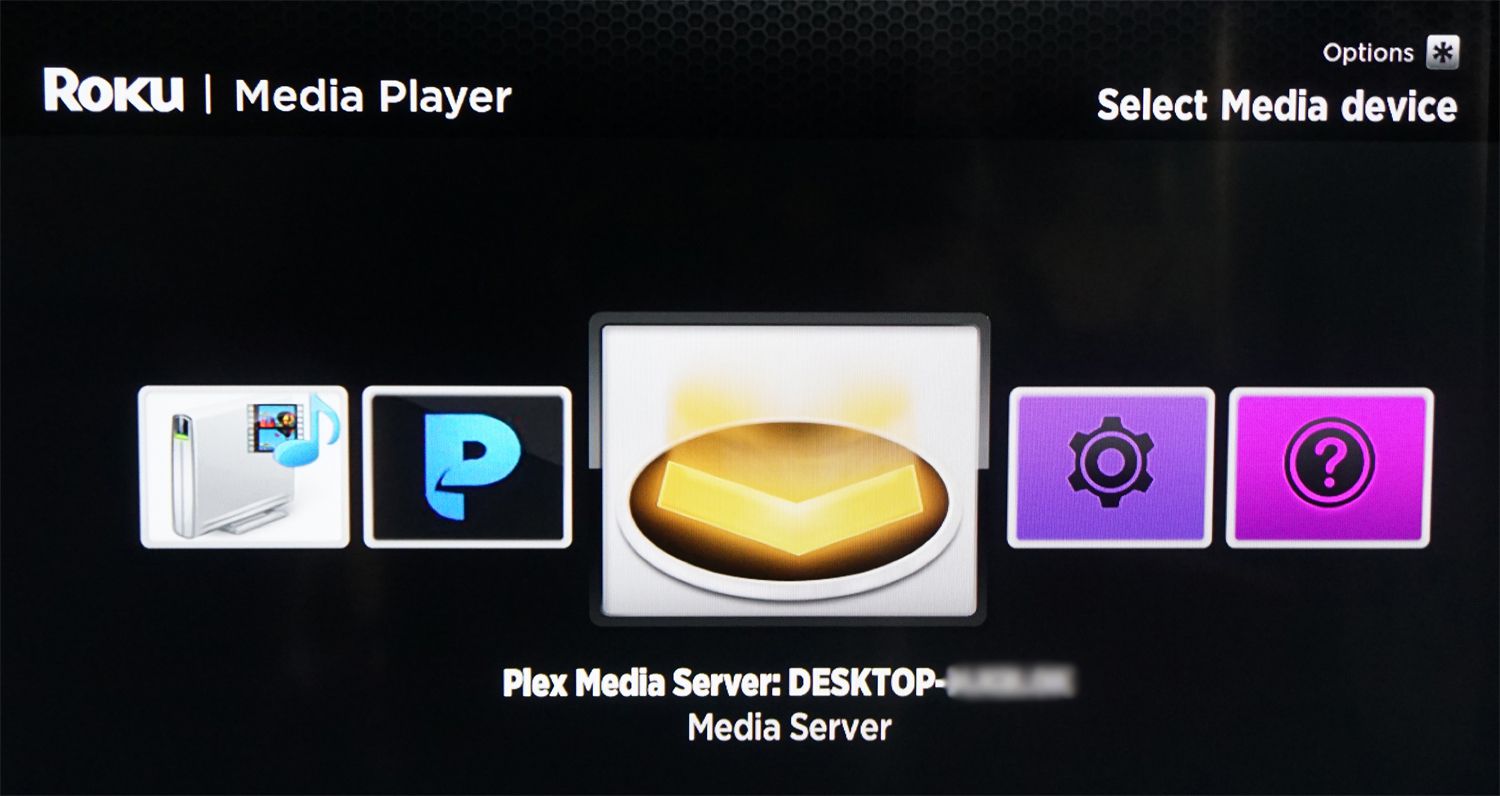
-
Zoek in een map de inhoud die u wilt afspelen.
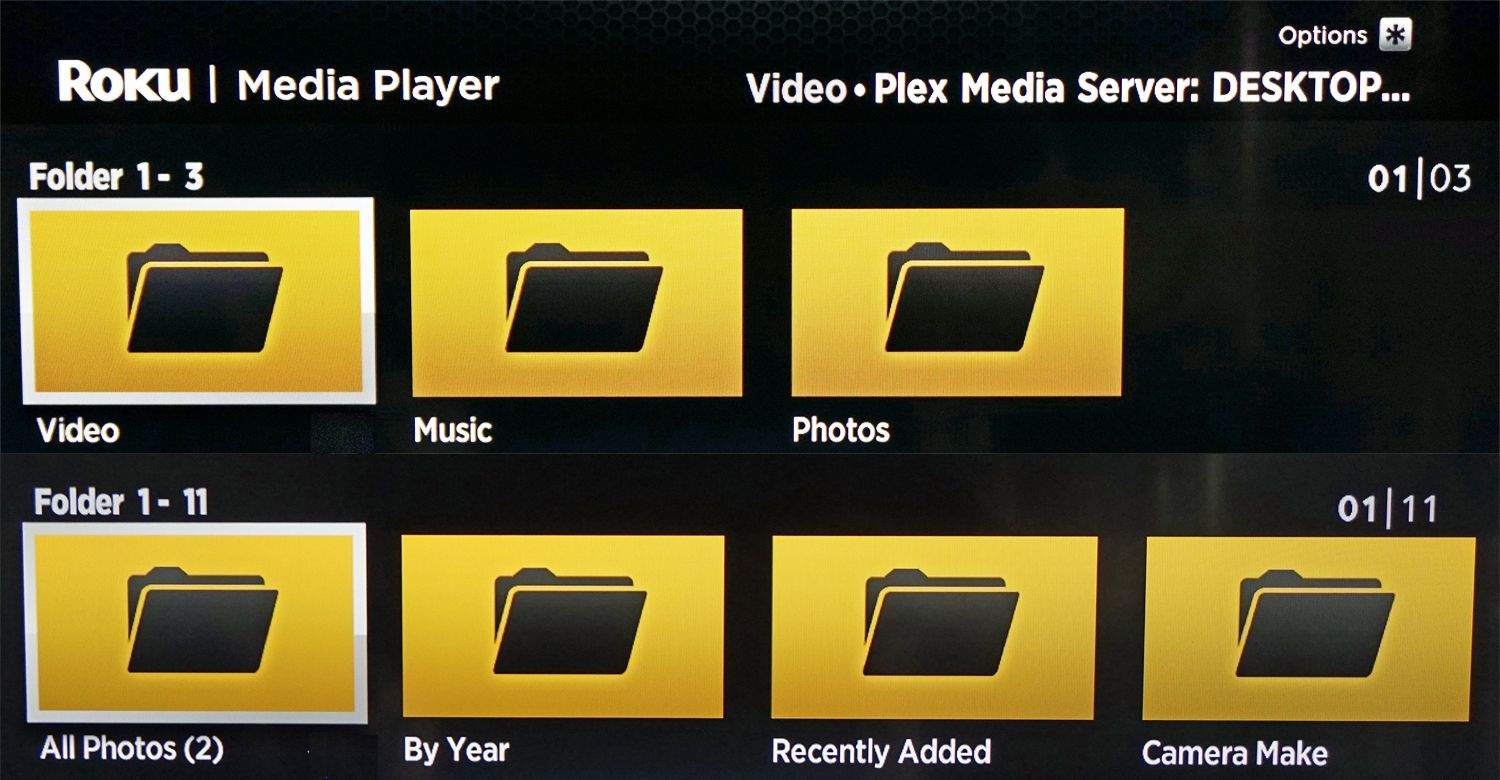
Als de inhoud een niet-ondersteunde bestandsindeling heeft, ziet u deze niet.
-
druk de OK of Speel op de Roku-afstandsbediening. Gebruik de bedieningselementen van de afstandsbediening om door uw media te navigeren, waaronder afspelen, pauzeren, terugspoelen en vooruitspoelen. Niet alle bestandstypen ondersteunen echter alle besturingselementen.
-
Om het afspelen van de Roku Media Player te stoppen, drukt u op de terug op de Roku-afstandsbediening.
Roku Media Player gebruiken met een USB-station
Om Roku Media Player met een USB-bron te gebruiken, heb je een Roku-apparaat met een USB-poort nodig, zoals een Roku Ultra. Plaats het USB-station en open vervolgens Roku Media Player. U ziet en selecteert een USB-stationpictogram en verkent vervolgens uw media om te kiezen wat u wilt weergeven.